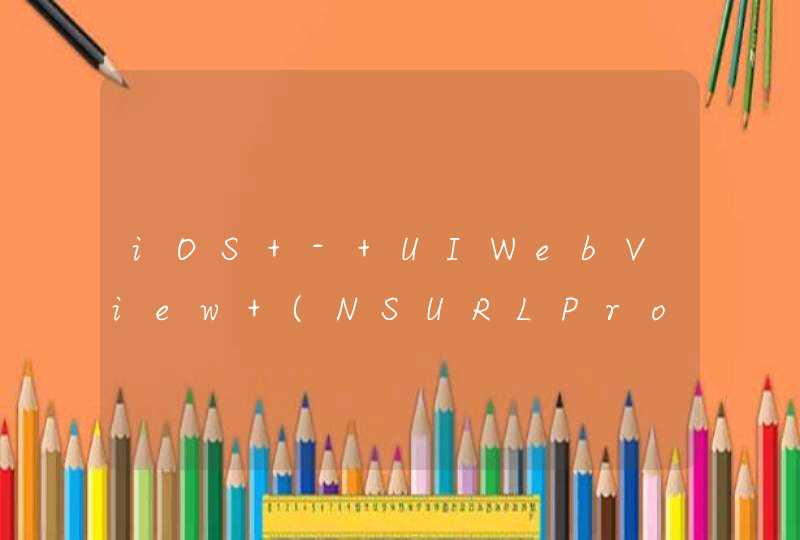而如果有什么软件可以检测电脑硬件的信息和问题,那么即便我们不是专业的人士,但是也可以轻松的找出电脑到底是哪一种硬件有了损坏。而其实,我们常用的鲁大师软件就可以对电脑的硬件进行检测,而且检测的方法还是非常的简单的。那么鲁大师怎么检测电脑的硬件呢?下面我就来为大家介绍一下具体的方法,希望能够对大家有所帮助。
第一步,在电脑上找到鲁大师软件,然后点击打开,进入到软件的主界面当中后,在界面的顶部,找到【硬件检测】功能,并点击打开。
第二步,接着软件会自动对电脑的硬件信息进行检测,此时我们只需要耐心的等待即可。
第三步,软件在检测出电脑的硬件后,我们便可以在界面中,查看到电脑的型号、操作系统、处理器、主板、显卡等参数信息。
第四步,在界面左侧的选项中,找到【硬件健康】选项,并点击打开。
第五步,此时我们再右侧的界面中,便可以看到电脑硬件的健康程度,包括硬盘已使用的次数、内存制造日期、主板BIOS日期、显示器固件日期。通过这些参数我们便可以大致的判断电脑的新旧程度。
第六步,同时,我们还可以点击左侧界面中的【主板信息】、【硬盘信息】、【功耗估算】等选项,来查看电脑硬件的具体信息了。
以上,就是我为大家总结的关于鲁大师检测电脑硬件的方法了,如果你平时也对自己目前正在使用的电脑的硬件信息想要有所了解的话,那么不妨赶快跟着本文试着用鲁大师来进行了解一下吧。
操作步骤如下:1、打开笔记本电脑,进入桌面直接打开“计算机”下面就有详细的计算机操作系统属性,和cpu、内存条基本信息。
2、点击右侧栏目“设备管理器”就会弹出笔记本电脑所有的硬件配置信息。首要挑选重要的配置看,比如CPU是几核,频率有多少,硬盘转速是多少,有多少容量,内存条内存有多大,型号是什么?这些最基本的我们都要了解清楚,笔记本的配置的高低都在这些配件上面了。
在开始搜索栏上输入“dxdiag”命令,或在打开“cmd”命令进入再输入“dxdiag”命令即可。打开后会弹出一个系统硬件属性诊断工具对话框,在上面都可以看到我们想要看到的任何信息。
2
下面显示的信息有操作系统、CPU、显卡、内存、声音等等基本属性都在里面。
这个是目前最简便、最容易操作的办法之一,大家多试试记住这个命令就ok了。
鲁大师查看配置
先下载一个鲁大师软件,在百度搜索栏,找到一个下载地址下载。打开鲁大师,里面所有硬件配置详细信息都有。鲁大师是非常一个好用的小软件,里面还有许多功能,大家自己多用用,多体会。